Як відкрити командний рядок з підвищеними правами в Windows 10
У моїх статтях ви часто бачите інструкції, як відкрити командний рядок від імені адміністратора. У Windows 10 вам також потрібно буде час від часу використовувати його, тому я хотів би поділитися з вами різними способами відкриття командного рядка з підвищеними правами. Давайте вивчимо їх прямо зараз.
Реклама
Перш ніж почати читати, я настійно рекомендую вам переглянути мою попередню статтю "Чи знаєте ви всі ці способи відкрити командний рядок з підвищеними привілеями в Windows?". Він охоплює всі можливі способи відкриття командного рядка з підвищеними привілеями в попередніх версіях Windows. Багато прийомів із цієї статті все ще працюють у Windows 10.

Відкриття cmd.exe з підвищеними привілеями з меню досвідчених користувачів або меню Win+X
Цей спосіб дуже зручний у Windows 10. Починаючи з Windows 8, Microsoft реалізувала меню досвідчених користувачів, яке містить багато корисних елементів, таких як панель керування, мережеві підключення тощо. У Windows 10 також є таке меню. Він містить Командний рядок (адміністратор) предмет, який саме те, що нам потрібно.

Щоб отримати доступ до цього меню в Windows 10, натисніть комбінацію клавіш Win + X разом на клавіатурі.
Порада: Ви можете налаштувати меню Win+X за допомогою нашого безкоштовного інструмента під назвою Редактор меню Win+X. Перевір.
Оновлення: цей параметр вилучено в Windows 10 Creators Update. Перегляньте цю статтю, щоб дізнатися більше про цю зміну: Windows 10 build 14986 замінює командний рядок на PowerShell всюди. Щоб відновити командний рядок у меню Win + X, перегляньте цей посібник: Додайте командний рядок назад до меню Win+X в Windows 10 Creators Update.
Відкриття elevated cmd.exe через меню «Пуск» Windows 10
У Windows 10 ви можете використовувати поле пошуку в меню «Пуск». Тип cmd там і натисніть CTRL + SHIFT + ENTER, щоб запустіть командний рядок з підвищеними можливостями. Це також працює на початковому екрані.

Запустіть екземпляр командного рядка з підвищеними правами з непідвищеного
Ви можете запустити екземпляр командного рядка з підвищеними рівнями з непідвищеного. Ви можете задатися питанням, чому вам потрібно це зробити. Дозвольте мені показати вам приклад сценарію.
Щоразу, коли ви натискаєте клавішу SHIFT і утримуєте її, а потім клацніть правою кнопкою миші на папці в Провіднику, ви отримаєте звичайний пункт меню «Відкрити командне вікно».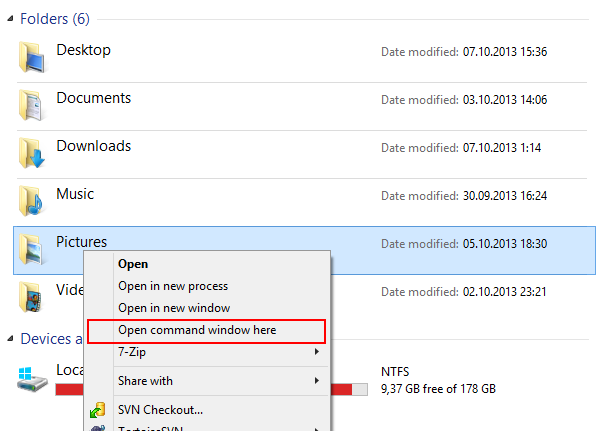
Це дуже зручно, ви щойно відкрили командне вікно на шляху, який ти хотів. А що робити, якщо на цьому шляху потрібен командний рядок з підвищеними можливостями? Командний рядок не надає жодного способу відкрити вікно команди з підвищеними можливостями за тим самим шляхом.
Оновлення: Параметр контекстного меню вилучено в Windows 10 Creators Update. Відновити його можна наступним чином:
Додайте командний рядок до контекстного меню в Windows 10 Creators Update
Щоб вирішити цю проблему та покращити зручність використання, ви можете використовувати невелику програму, яку я закодував, під назвою ELE. Він може знову відкрити вже відкритий командний рядок як адміністратор і зберігає поточний шлях.
Використання ELE:
Просто вводите еле - відкриває нове вікно консолі від імені адміністратора в поточному каталозі.
еле/x - відкриває нове вікно консолі в поточному каталозі та закриває вихідне вікно консолі. Якщо ELE запускається з файлового менеджера, він просто відкриває нову консоль з підвищеними правами за поточним шляхом.
Скопіюйте та вставте ele.exe в будь-яку папку, яка включена до вашої системної змінної середовища %PATH%, напр. C:\Windows або C:\Windows\system32. Це зробить його доступним з будь-якої папки, і вам не потрібно буде вводити повний шлях до ele.exe щоразу, коли ви хочете підвищити командний рядок.
Це воно!
